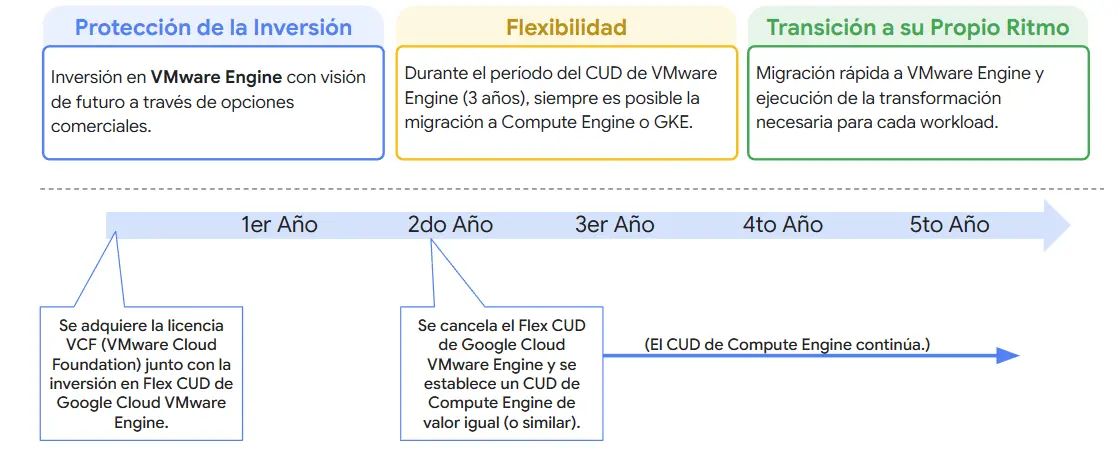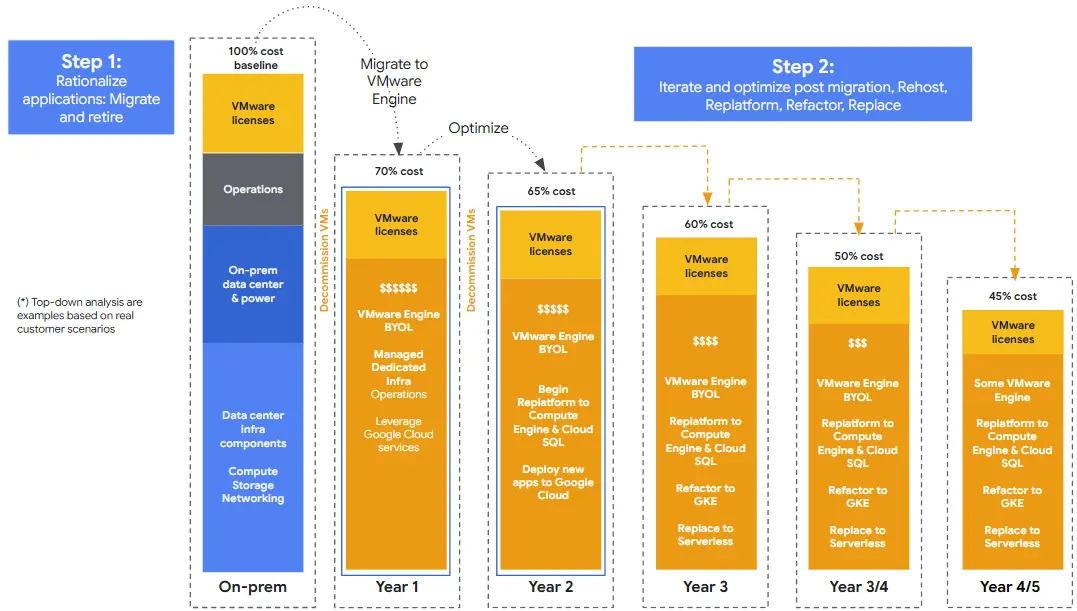Tutorial: Instalación de Ubuntu Desktop 8.10 sobre VMware Workstation 6.5
Cada día más especialistas de it como usuarios finales escuchan seguido hablar de ubuntu.
Ahora bién, más del 95 % de los soportes de IT trabajan sobre windows 2000, nt y XP, y más del 70 % de administradores de IT, trabajan con Windows NT, 2000,2003 y 2008 server.
Sobre esta base es difícil estár motivado a emprender el camino de iniciarse en un sistema operativo nuevo basado en algo totalmente diferente, hablamos de linux.
El primer desafío como Gerente de IT, podría ser el siguiente: Si pienso en que reducir costos podría estar ligado a bajar los gastos en licenciamiento de software, el primer problema que surgen son los sistemas Windows y la suite office.
Para ello, sugiero si el cambio es necesario, instalen una versión de VMware Server, o VMware player con Ubuntu 8.10, y motiven a sus equipos de soporte y administración de IT a investigar al menos 1 hora diaria sobre los mismos. Con motivar no alcanza, también será necesario realizar reuniones de avance donde cada uno exprese como incrementa sus conocimientos y compartir tips de administración.
Los resultados al termino de dos meses serán verdaderamente sorprendentes, siempre y cuando respeten la metodología de trabajo.
Instalando ubuntu desktop 8.10
Para instalar la dristribución deberán bajar la ISO (imagen del CD/DVD) haciendo clic aquí. (716 MB)
Existen dos opciones, 32 bit, o 64 bits, recomendada será la de 32 bits por temas de funcionalidad y compatibilidad básicamente.
Instalando:
Para instalar deberán crear una maquina virtual con las siguiente carácterísticas:
Una vez finalizada la descarga, montan la ISO descargada:
Hacen clic en el boton de Ok, y play.
A continuación Seleccionarán la opcioón de idioma y luego la 2da opción de Instalar Ubuntu. (recordemos que la primera es para un live CD).
Como es conocido en los linux, seleccionamos en el mapa la ubicación para detectar el time-zone
A esta altura, estaremos formateando el disco, ya ubuntu detectó el disco virtual.
Seteamos la credenciales para login.
Ubuntu instalará el boot loader en el disco por default. (hd0)
Listo!, ya está instalado.
Como verán son pocos pasos los que comprenden la instalación, y todos por default. Lo que significa que la instalación inicial es sencilla y rapida.
Solo resta reiniciar.
El proceso de instalación duró apenas 20 minutos, con las configuraciónes básicas y corriendo por debajo un Core 2 Duo, T7300, disco de 5400 rpm y memoria ram de 2G.
A continuación nos logueamos con las credenciales colocadas.
Usabilidad
Al iniciar encontró por defecto todos los drivers, hablo de red, video, sonido!, etc.
Lo que hace que el start up de ubuntu sea realmente veloz y amigable.
La distribución por default ya trae:
Open Office
Firefox (navegador)
Evolution (mails)
Pidgin (messenger)
Eriga (softphone)
Remote Desktop (para administrar windows)
Transmission BitTorrent Client
Para la segunda parte la dejaremos para instalar y configurar el VMware View Open Client.
Esto es un paso más para empezar a asosciar a la infraestructura virtual con el ahorro directo de costos. Imaginemos tener las desktops virtualizadas sobre ubuntu corriento thin clients con sistemas operativos genericos por medio de un Open Client todo eso sin pagar un solo centavo.
La distancia entre pensarlo y hacerlo está en como planificarlo adecuadamente.
El primer paso será quitar el miedo al cambio, y ese miedo se saca con práctica, uso y ganando confianza. Para ello nada mejor que probar sobre maquinas virtuales. Seguramente no ubuntu no los va a drefraudar.
Saludos
Diego Quintana